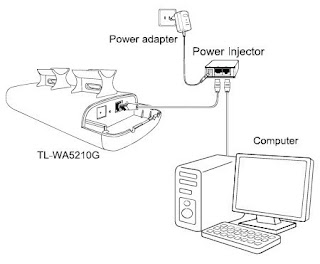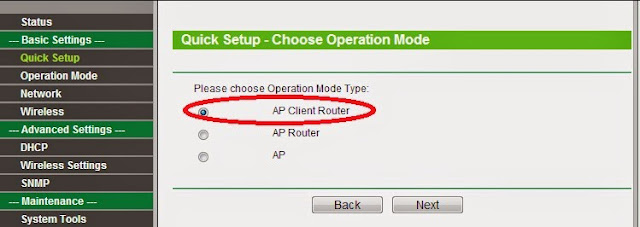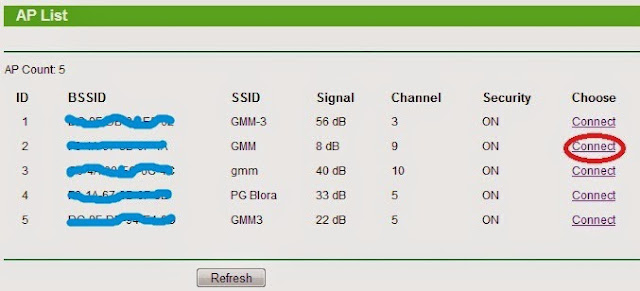Kesimpulan
:
1. Fungsi
router indoor RB450 salah satunya sebagai penghubung antar 2 atau lebih
jaringan untuk meneruskan data dari satu jatingan ke jaringan lainnya.
2. Router
adalah perangkat network yang di gunakan untuk menghubungkan berbagai network.
3. Fungsi
switch salah satunya untuk menerima sinyal dan data dari komputer.
4. Acces point
adalah sebuah prangkat jaringan yang berisi sebuah transceiver dan antenna
untuk transmisi dan menerimany sinyal dari clients remote
5. Alat dan
bahan untuk memaasang wifi access point dengan modem
-
Acces point lengkap
-
Kabel LAN straight
-
Laptop berwifi/computer dengan wifi adapter
6. Router
minimal memiliki network interfaces
7. Mikrotik
sebenarnya adalah istilah dalam dunia internet yang berasal dari nama
perusahaan yang berasal dai lativa(mikrotik)
8. Peran
penting dari mikrotik router RB750 yaitu sebagai internet gateway untuk LAN
9. Fungsi
mikrotik router RB750 salah satunya sebagai access point(indoor/outdoor)
10. Switch
merupakan teknologi lanjutan dari Hub
11. Fungsi AP
outdoor yaitu pengelolaan user dan Access, proxy, firewall dll.
12. Fungsi
switch yaitu memperkuat sinyal transmisi dari server menuju client
13. Fungsi
utama mikrotik juga sebagai intermedia device(routing)
14. Cara
setting mikrotik RB750 dengan menggunakan winbox
15. Dengan
router mikrotik bias menggunakannya untuk jaringan yang lebih besar
Kesulitan
1.
Kenapa lampu yang ada
di router tidak menyala smua ? Padahal settinganya mengkti prosedur yg ada
2.
perbedaan antara
dua mode yang digunakan oleh wifi yg di berikan oleh aksespoin?
3.
Dari segi
penginstalannya lebih efisien yg mana GUI apa CLI? Alesannya kenapa?
4.
hasil settingan
ping dari pusat ke cabang bisa, tapi dari kantor cabang ke pusat belum bisa /
atau sebaliknya kenapa ?
5.
fungsi
routerboard kan ada Memisahkan bandwith traffic internasional dan local, dan
lainnya
6.
Gimana sih
hubungan kinerja antara switch dan routerboard secara bersamaan ?
7.
kenapa klo di
wifi konsumsi power cukup tinggi yg bisa bikin masa pake batre berkurang dan
panas?
8.
Cara setting dhcp
client di mikrotik
9.
Cara kerja hub dalam
jaringan
10. Cara kerja AP indoor
Solusi :
1. Cara
Melakukan Hard Reset Mikrotik RB750
Hubungkan Port Either1 pada RouterBoard Mikrotik RB750 ke Laptop/PC dengan menggunakan Kabel Straight.Download Aplikasi Netinstall Terbaru dan RouterOS terbaru, Jika belum punya anda bisa Download disini dan Letakan dalam satu FolderDownload WinboxSiapkan Lidi/Ballpoint untuk menekan Tombol reset Mikrotik
Langkah Kedua :
1. Jalankan aplikasi Netinstall
2. Lakukan Hard Reset pada RouterBoard Mikrotik RB750 dengan cara :
Lepas Kabel Power Tekan Tombol Reset dengan lidi/ballpoint (kabel power keadaan terlepas) Tahan Sambil Menekan Tombol Reset, Colokan Kabel Power, Tahan Tombol Reset sampai indikator ACT sampai tidak berkedip lagi Lepas Tombol reset.
Cara Update RouterOS Mikrotik RB750
Langkah Ketiga :
1. Jalankan Aplikasi Netinstall, Kemudian klik Net Booting.
Hubungkan Port Either1 pada RouterBoard Mikrotik RB750 ke Laptop/PC dengan menggunakan Kabel Straight.Download Aplikasi Netinstall Terbaru dan RouterOS terbaru, Jika belum punya anda bisa Download disini dan Letakan dalam satu FolderDownload WinboxSiapkan Lidi/Ballpoint untuk menekan Tombol reset Mikrotik
Langkah Kedua :
1. Jalankan aplikasi Netinstall
2. Lakukan Hard Reset pada RouterBoard Mikrotik RB750 dengan cara :
Lepas Kabel Power Tekan Tombol Reset dengan lidi/ballpoint (kabel power keadaan terlepas) Tahan Sambil Menekan Tombol Reset, Colokan Kabel Power, Tahan Tombol Reset sampai indikator ACT sampai tidak berkedip lagi Lepas Tombol reset.
Cara Update RouterOS Mikrotik RB750
Langkah Ketiga :
1. Jalankan Aplikasi Netinstall, Kemudian klik Net Booting.
2. Isikan IP Address 192.168.88.xx
(IP Router 192.168.88.1) Contoh saya isikan
192.168.88.2
3. Tunggu Device RouterBoard Mikrotik RB750 Muncul
4. Klik pada Device dan pada RouterOS (beri tanda centang)
5. Klik Install, dan Tunggu beberapa saat sampai selesai
6. Setelah selesai Intall RouterOS Tunggu 30 Detik
7. Login menggunakan Winbox. Selesai
3. Tunggu Device RouterBoard Mikrotik RB750 Muncul
4. Klik pada Device dan pada RouterOS (beri tanda centang)
5. Klik Install, dan Tunggu beberapa saat sampai selesai
6. Setelah selesai Intall RouterOS Tunggu 30 Detik
7. Login menggunakan Winbox. Selesai
2. dua
mode wifi yaitu Ad-Hoc dan infrastructure,memiliki perbedaan yaitu,
pada mode ad-hoc dapat terkoneksi secara langsung tanpa harus membeli access point, sedangkan pada mode infrastructure Menggunakan Access Point yang berfungsi sebagai pengatur lalu lintas data, sehingga memungkinkan banyak Client dapat saling terhubung melalui jaringan (Network).
pada mode ad-hoc dapat terkoneksi secara langsung tanpa harus membeli access point, sedangkan pada mode infrastructure Menggunakan Access Point yang berfungsi sebagai pengatur lalu lintas data, sehingga memungkinkan banyak Client dapat saling terhubung melalui jaringan (Network).
3. menurut
saya pribadi lebih efisien yg berbentuk GUI karena GUI merupakan antarmuka pada
sistem operasi komputer yang menggunakan menu grafis. Menu grafis ini maksudnya
terdapat tampilan yang lebih ditekankan untuk membuat sistem operasi yang
user-friendly agar para pengguna lebih nyaman menggunakan komputer. Menu grafis
itu ya seperti ada grafis-grafis atau gambar-gambar dan tampilan yang tujuannya
untuk memudahkan para pengguna menggunakan sistem operasi.
4. cek
firewall nat di mikrotik pusat apakah sudah ada akses masquerade ip vpn kantor
cabang agar bisa akses ke network pusat, apabila sudah anda bia cek routing
dikantor cabang, juga anda cek apakah anda menggunakan setingan nat dengan out
interface.
5. Maksudnya
agar traffic di jaringan tidak saling mengganggu antara client yang mengakses
website lokal dan website yang server nya di luar negeri atau internasional.
6. Switch
memiliki salah satu keunggulan yaitu dapat mencegah terjadinya Collision
(Tabrakan), maksud dari tabrakan di sini adalah tabrakan data. Jadi, Switch
dapat mencegah Collision ini karena Switch memiliki fungsi meneruskan data dan
jika salah satu node ingin mengirim data ke node yang lain, dan ada node lagi
yang ingin mengirim data. Switch akan memberikan jalur pada keduannya, sehingga
tidak akan terjadi Collision.
7. Karena
wifi membutuhkan sinyal yang kuat untuk mentransmisikan datanya . Dan apabila
sinyal lemah maka semakin banyak daya yang terkuras.
8.
·
Di Winbox masuk menu IP
> DHCP Client.
·
Klik icon “+”
·
Pada tab DHCP kolom “Interface:”
pilih interface/port atau contoh port yang terhubung dengan modem
speedy/fastnet.
·
Centang “Use Peer
DNS“, “Use Peer NTP” dan “Add Default Route” dan klik Apply.
·
Pada tab “Status”,
terlihat mikrotik anda menerima IP Address, DNS dan default gateway dari server
DHCP.
9.
Cara kerja alat ini
adalah dengan cara mengirimkan sinyal paket data ke seluruh port pada hub
sehingga paket data tersebut diterima oleh seluruh komputer yang berhubungan
dengan hub tersebut kecuali komputer yang mengirimkan. Sinyal yang dikirimkan
tersebut diulang-ulang walaupun paket data telah diterima oleh komputer tujuan.
Hal ini menyebabkan fungsi colossion lebih sering terjadi.
10. Wireless access point pada umumnya bekerja pada
teknologi sirkuit yang dilakukan oleh perangkat komputer pribadi Anda, router
dan perangkat jaringan nirkabel seperti wireless access point ini mulai bekerja
ketika menghidupkan sistem operasi Anda dan kemudian menyambungkannya dengan
jaringan nirkabel dan sewaktu anda memasukkan alamat URL dalam kotak jendela
browser Anda yang mendukung wireless access point Anda